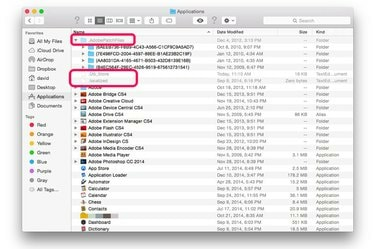
Åbn OS X skjulte filer og mapper med en simpel Terminal-kommando.
Billedkredit: Billede udlånt af Apple.
Hvis der er skjulte filer på din Mac-computer, som du skal have adgang til, kan du til enhver tid gøre dem synlige ved hjælp af en enkelt kommando i Terminal. Denne hurtige, ligetil kodebit instruerer Finder til at vise alle filer og mapper, inklusive dem, der var beregnet til at blive skjult. I OS X Yosemite træder kommandoen i kraft med det samme. I tidligere versioner, som OS X Mavericks, skal du muligvis genstarte Finder, før de skjulte filer bliver synlige.
Trin 1

Start Terminal.
Billedkredit: Billede udlånt af Apple.
Luk alle Finder-vinduer. Start Terminal ved at trykke på "Command-Space" for at åbne Spotlight. Skriv "terminal" i søgefeltet, og tryk på "Retur".
Dagens video
Trin 2
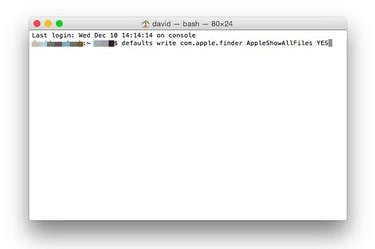
Skriv "defaults write com.apple.finder AppleShowAllFiles YES."
Billedkredit: Billede udlånt af Apple.
Skriv "defaults write com.apple.finder AppleShowAllFiles YES" i Terminal og tryk på "Return". Denne kommando leder Finder til at vise alle filer, uanset om de er skjulte eller ej.
Trin 3

Skjulte filer og mapper er nu synlige i Finder.
Billedkredit: Billede udlånt af Apple.
Start et nyt Finder-vindue ved at klikke på "Finder"-ikonet i Dock. Hvis du bruger OS X Mavericks eller tidligere, skal du muligvis genstarte Finder manuelt, før du kan se skjulte filer. For at gøre dette skal du holde "Alt"-tasten nede, mens du højreklikker på Finder-ikonet i Dock og vælg "Genstart". Skjulte filer og mapper er nedtonet; dog er de nu synlige og tilgængelige.
Trin 4
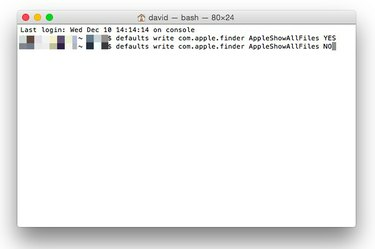
Brug "NEJ" i Terminal for at skjule filer, der var beregnet til at blive skjult.
Billedkredit: Billede udlånt af Apple.
Skjul de skjulte filer igen ved at bruge den samme kodelinje med "NEJ" til sidst i stedet for "JA". Skriv "defaults write com.apple.finder AppleShowAllFiles NO" og tryk på "Return".
Trin 5
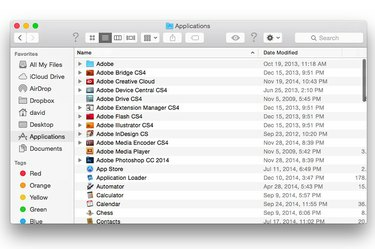
Skjulte filer er ikke længere synlige i Finder.
Billedkredit: Billede udlånt af Apple.
Åbn et nyt Finder-vindue for at bekræfte, at de skjulte filer og mapper ikke længere er synlige. Hvis du stadig ser dem bruge OS X Mavericks eller tidligere, skal du genstarte Finder ved at Alt-højreklikke på Finder-ikonet i Dock og vælge "Genstart".
Advarsel
Rediger, flyt eller slet aldrig skjulte filer eller mapper, medmindre du er sikker på konsekvenserne. Ændring af disse filer på nogen måde kan forårsage, at apps eller din computer ikke fungerer korrekt. Udfør altid en fuld sikkerhedskopi af din Mac, før du ændrer systemfiler.


